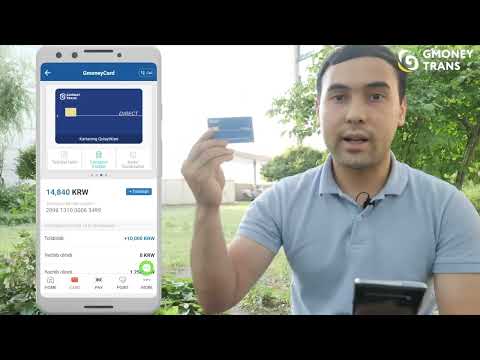Bu wikiHow sizga Signalni kompyuterda ishlatayotganingizda Signal foydalanuvchisining kimligini tekshirishni o'rgatadi.
Qadamlar

Qadam 1. Mac yoki kompyuteringizda Signalni oching
Bu Windows menyusida (kompyuterda) yoki Ilovalar papkasida (Mac) oq suhbat pufagi bo'lgan ko'k belgidir.
- Siz bu usuldan foydalanish uchun telefon yoki planshetingizdagi Signal ilovasini kompyuter/Mac ilovasiga ulagan bo'lishingiz kerak.
- Siz tekshirayotgan odam ham ushbu usuldagi bosqichlardan o'tishi kerak bo'ladi, lekin u kompyuter o'rniga mobil qurilmasidan foydalanishi mumkin.

Qadam 2. Siz tekshirmoqchi bo'lgan kontaktni bosing
Kontaktlar ekranning chap tomonida paydo bo'ladi.

Qadam 3. Xabarni kiriting va Enter tugmasini bosing yoki ⏎ Qaytish.
Bu kontakt bilan suhbatni boshlash uchun.

4 -qadam ⁝ tugmasini bosing
Bu suhbatning o'ng yuqori burchagida.

Qadam 5. Xavfsizlik raqamini tekshirish -ni bosing
Ekranning markazida bir qator raqamlar paydo bo'ladi. Bu xavfsizlik raqami.

Qadam 6. Xavfsizlik raqamini ajratib ko'rsatish
Buni qutining istalgan joyiga ikki marta bosish yoki bir marta bosish va Control+A (Kompyuter) yoki ⌘ Buyruq+A (Mac) tugmalarini bosish orqali amalga oshirish mumkin.

Qadam 7. Control+C tugmalar birikmasini bosing (Kompyuter) yoki ⌘ Belgilangan raqamni nusxalash uchun buyruq+C (Mac).

Qadam 8. Suhbatga qaytish uchun oq o'qni bosing
U markaziy panelning yuqori chap burchagida joylashgan.

Qadam 9. Kontaktdan o'z xavfsizlik raqamini yuborishini so'rang
Siz bilan birga bu bosqichlarni boshidan kechirgan kontaktingizga xabar yuborib, xavfsizlik raqamini xabar qutisiga joylashtirishini so'rang. Xavfsizlik raqami yopishtirilgach, siz uni o'z raqamingiz bilan solishtirishingiz mumkin.
Kontaktingiz Control+V (Kompyuter) yoki ⌘ Buyruq+V (Mac) tugmachalarini bosib raqamni terish maydoniga qo'yishi mumkin

Qadam 10. Control+V tugmalar birikmasini bosing (Kompyuter) yoki Safety Xavfsizlik raqamingizni terish maydoniga joylashtirish uchun buyruq+V (Mac).

11 -qadam ↵ Enter tugmasini bosing (Kompyuter) yoki ⏎ Qaytish (Mac).
Endi suhbatda ikkala xavfsizlik raqami ham ko'rsatilishi kerak. Agar raqamlar mos kelsa, bu odam ular aytgan odam ekanligiga ishonishingiz mumkin. Aks holda, shaxsiy ma'lumotlarni almashishdan saqlaning.